u盘启动盘制作工具软件,u盘启动盘制作工具软件那个好
发布时间:2022-12-02 14:17:17
u盘启动盘制作工具的存在,主要是为了人们可以快速进行电脑系统的一键装机,还能进行系统的维护和修复。每台电脑都必须安装操作系统,而当系统出现问题的时候,我们还可以通过它来解决。那么,u盘启动盘制作工具软件哪个好呢?今天小编就跟大家推荐使用电脑店u盘启动盘制作工具,一款很适合电脑小白使用的软件,接下来看看具体的使用方法吧!

u盘启动盘制作工具软件
一、制作电脑店pe启动盘
1、下载后打开电脑店u盘启动盘制作工具,设置USB—HDD模式以及NTFS格式。
2、然后点击【全新制作】,耐心等待。
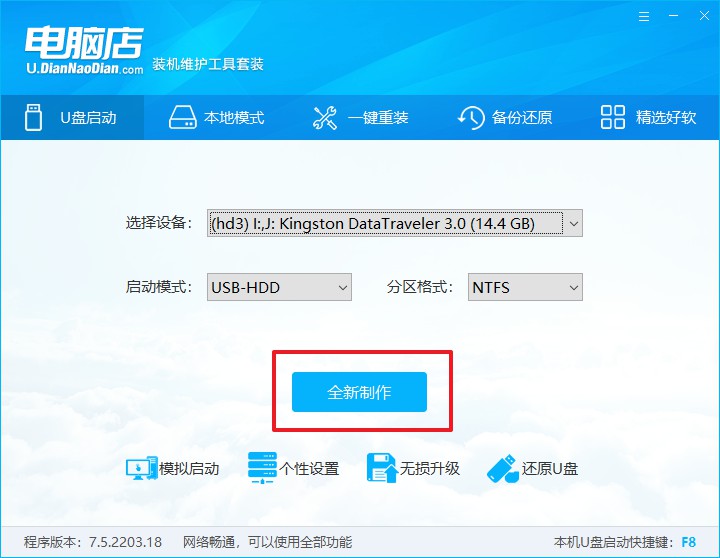
3、制作完成后就会弹出一个小窗口,可选择是否查看教程。
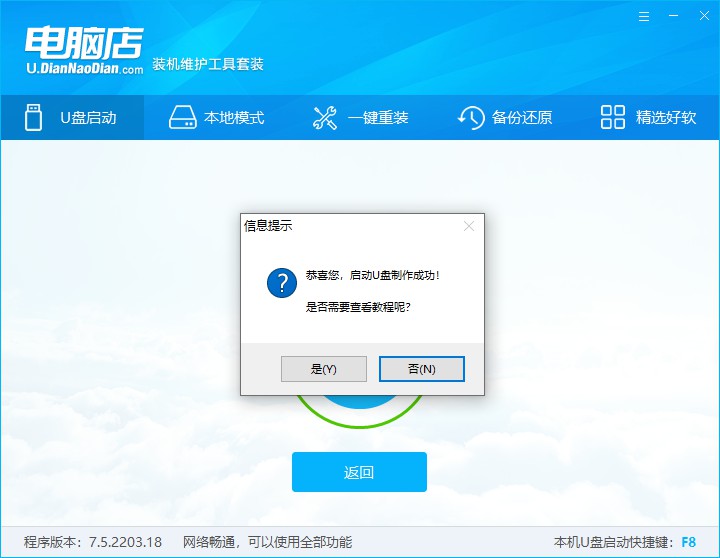
注意:下载的u盘启动盘制作工具的时候,需要把防火墙和第三方杀软关闭!另外,u盘需要提前做好数据备份。
二、启动电脑店pe启动盘
1、由于不同品牌主板进入BIOS的按键有所不同,首先我们需要查询u盘启动快捷建。
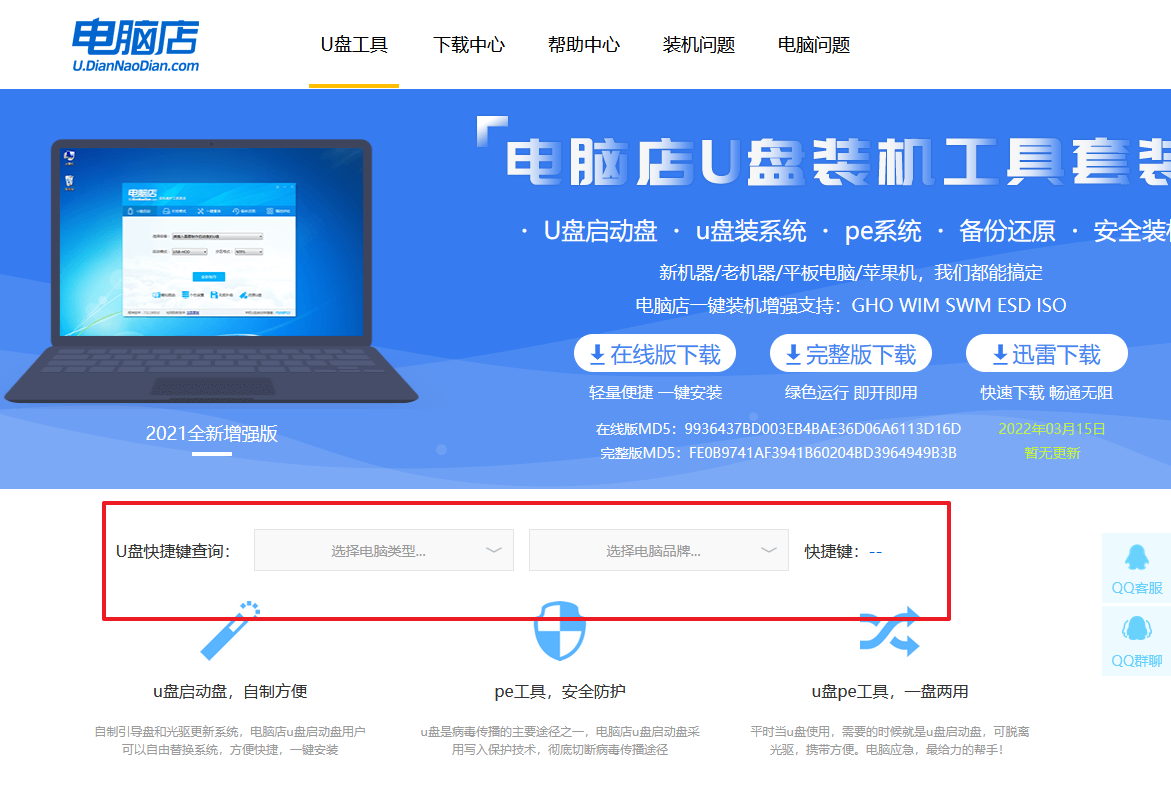
2、重启电脑,按下u盘启动快捷键,接下来会弹出一个界面。
3、此界面为优先启动项的设置界面,在这里找到pe启动盘的选项,回车即可。
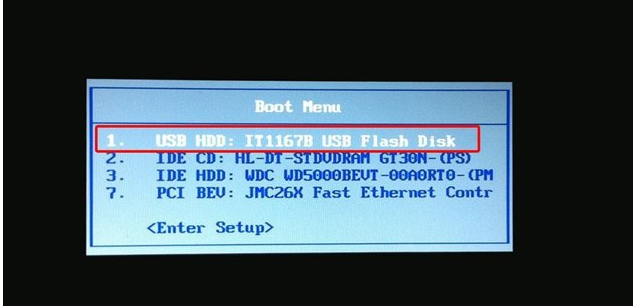
4、接下来就进入到电脑店的winpe主菜单,选择第一项后回车。
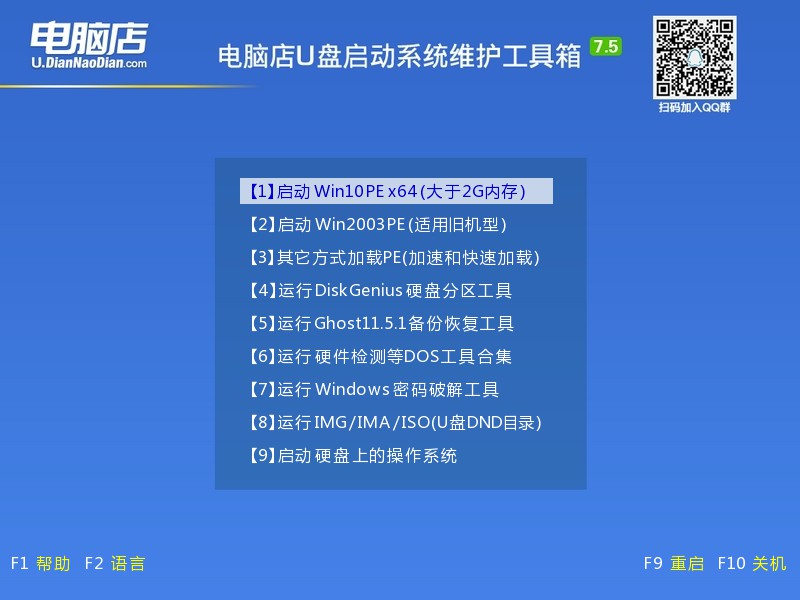
三、进入电脑店pe启动盘
通过上面的设置,此时你已经进入了电脑店的pe系统。在桌面,你可以看到分区工具、密码修改、引导修复等内置工具。在这里你也可以一键重装系统,很是方便。
1、打开电脑店一键装机。
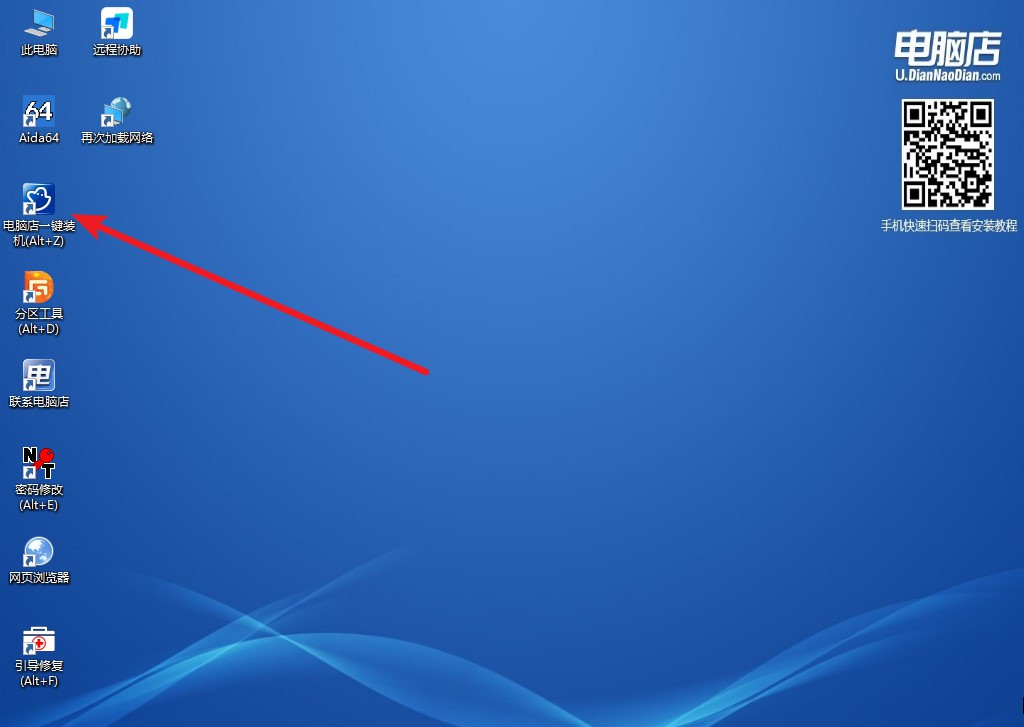
2、在界面中选择好镜像文件和安装盘符,点击【执行】即可一键重装。
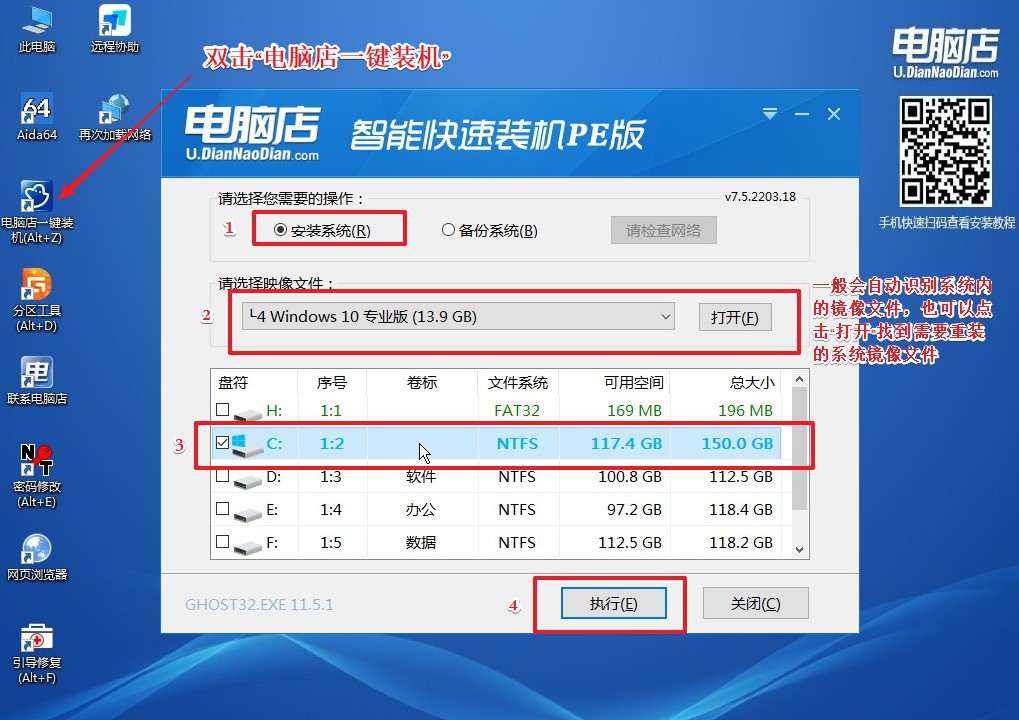
3、安装后重启电脑,系统就轻松重装好了!具体的重装教程,请见:电脑店u盘装系统教程。
u盘启动盘制作工具软件首选电脑店,大家觉得如何呢?电脑店u盘启动盘是一款被誉为安装成功率高的系统重装软件,一键重装系统不仅系统多样化,可以真正的快速一键制作万能启动u盘,所有操作只需要点一下鼠标,操作极其方便简单,大家学会之后,重装系统、修复电脑故障等操作,都能轻轻松松搞定!
